ABAQUS联合仿真分析案例——流体与热传导耦合分析【转发】
2017-04-20 by:CAE仿真在线 来源:互联网
本文主要通过CFD与热传导耦合的例子介绍Abaqus联合仿真(Co-simulation)的操作流程。
一、案例问题描述
水流持续流入一段50m长的金属管,,入口进行100℃的加温,入口速度为20m/s,水与金属管的初始温度均为23摄氏度,查看流体与管壁的温度变化。
二、案例分析
案例涉及到流体水、固体金属管,分析目标为二者的温度变化,我们会想到CFD、热传导、耦合分析和Abaqus的联合仿真,展示案例忽略重力作用。
三、联合仿真流程简介
联合仿真流程如下图所示,基本可概括为分别建立相互耦合的独立模型(例如Standard&Exolicit Model 和CFD Model,建立过程跟非耦合分析一样),然后创建联合执行任务,设定耦合区域,然后提交运算即可。值得注意的是,在两种模型创建部件时或者建立装配体过程中要依靠尺寸和坐标位置达到两种模型部件的装配效果。
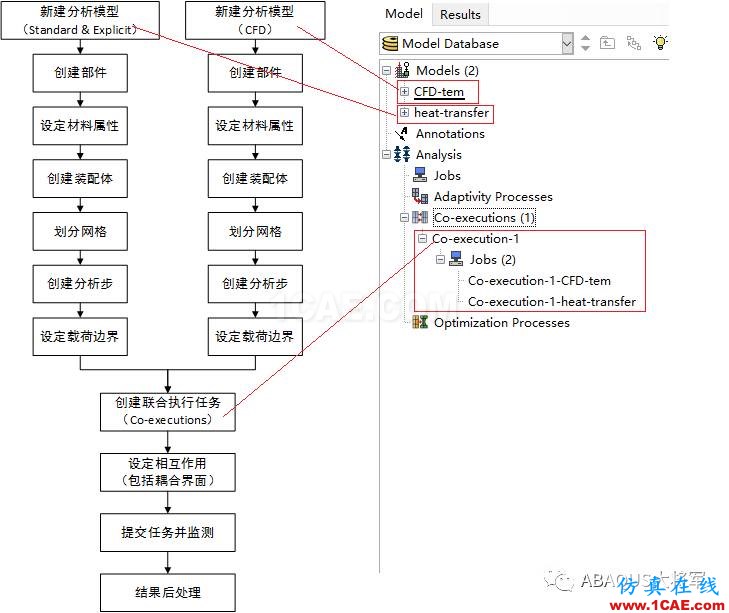
三、具体操作流程
1)创建金属管的热传导仿真分析模型。
点击Abaqus CAE的桌面图标,在start session对话框选择 With Standard/Explicit Model,将文件名改为“heat-transfer”。
创建金属管部件,内径4.8m、外径5m、长度50m,如下如

设定材料属性,本文选择Q345钢材质,密度7850kg/m³、热传导系数44W/(m·K)、比热容460J(kg·K)。
创建此分析模型装配体,如下图

划分网格,选择六面体单元DC3D8、Medial axis方法进行网格划分
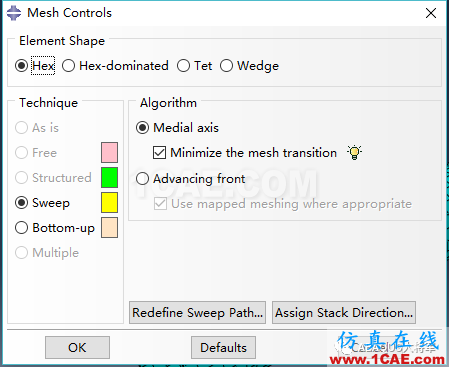
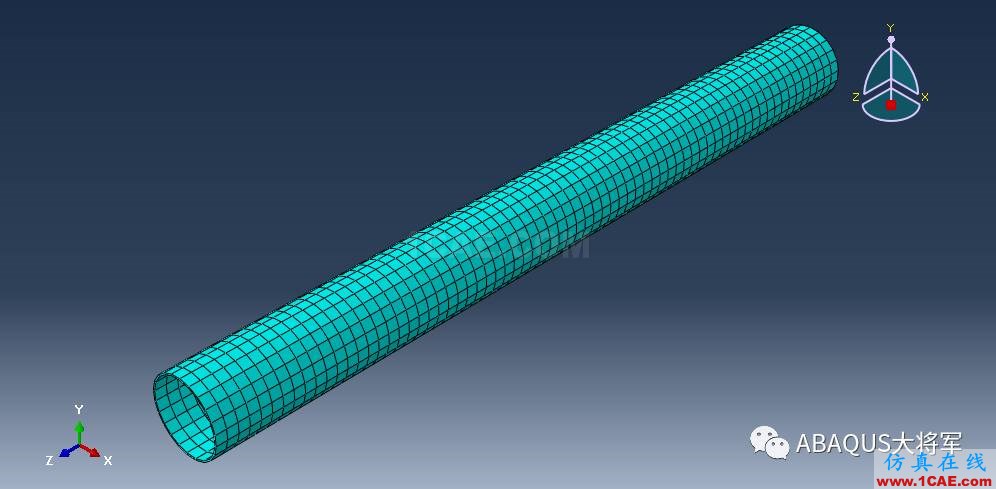
创建热传导分析步,保持默认设置,结果如下图。
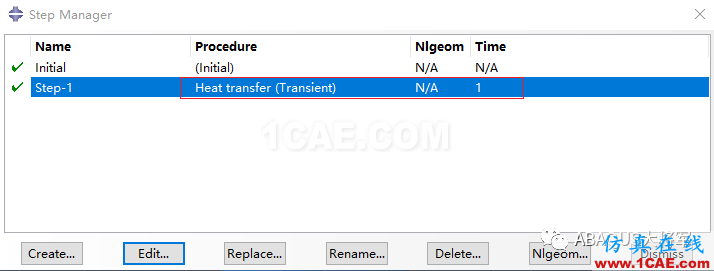
创界边界条件,切换到Load模块下,热传导分析没有边界及载荷的设定,只对金属管进行初始温度23℃的设定。
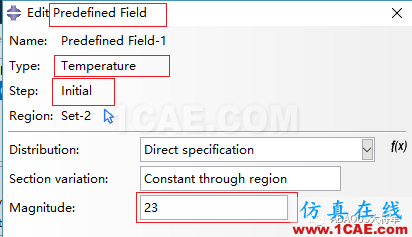
2)创建CFD仿真分析模型。
在模型树下,双击Models,弹出的编辑模型参数对话框,输入模型名称,选择CFD模型类型,点击OK。
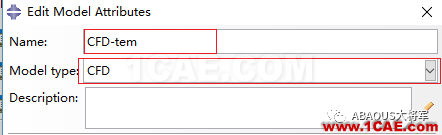
创建流体部件,直径4.8m、长度50m,其实中心坐标与金属管部件一致。如下如

设定材料属性,本文选择水材质,密度1000kg/m³、热传导系数0.6W/(m·K)、比热容4200J(kg·K)、粘度0.1Pa·s。
创建分析模型装配体
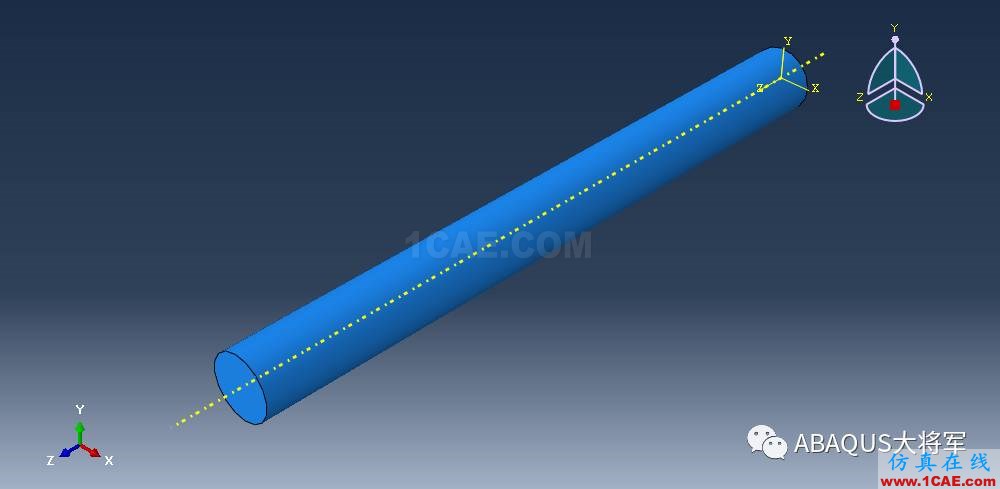
划分网格,一般为了提高耦合区域分析精度,查看耦合界面结果我们对流体边界面进行网格细化,因abaqus自动生产流体面边界网格不支持六面体单元,我们是用分割工具对流体部件进行实体分割,(具体方法可参照之前文章《ABAQUS基本模块介绍(1)——Mesh Module》),选择六面体单元FC3D8、Medial axis方法进行网格划分,结果如下
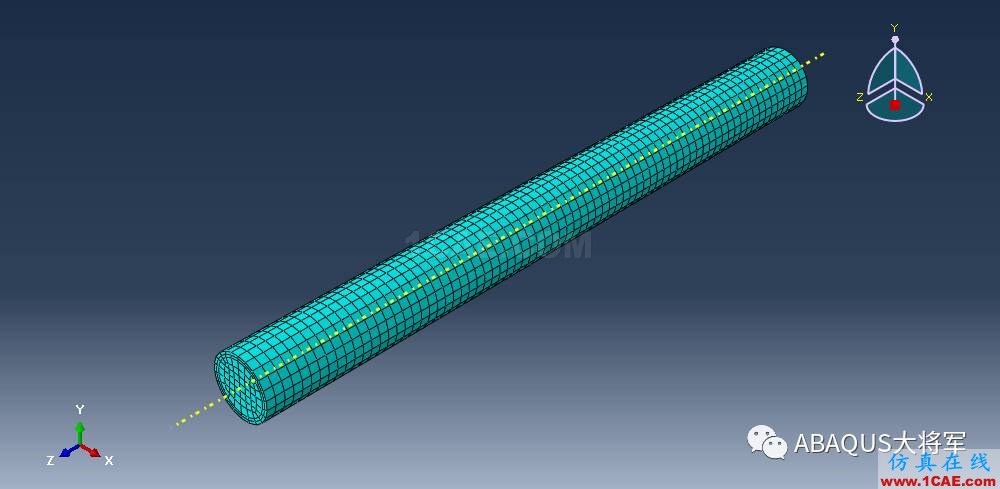
创建流动分析步,能量方程点选Temperature,保持默认设置点击OK,结果如下图。
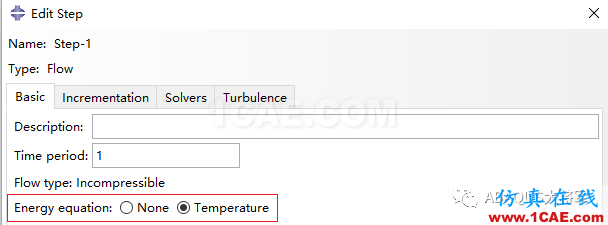
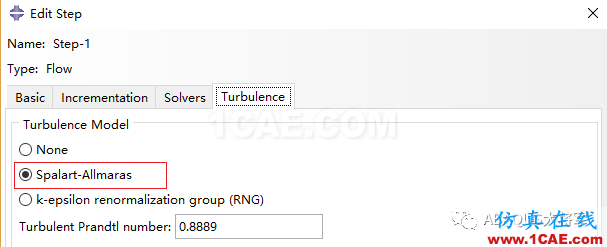
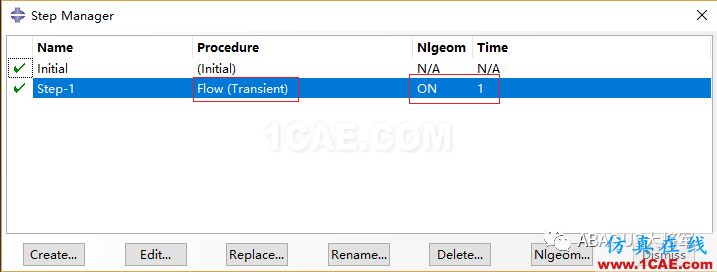
创界边界条件,切换到Load模块下,设定边界条件:入口速度20m/s、温度100℃,出口压力0。
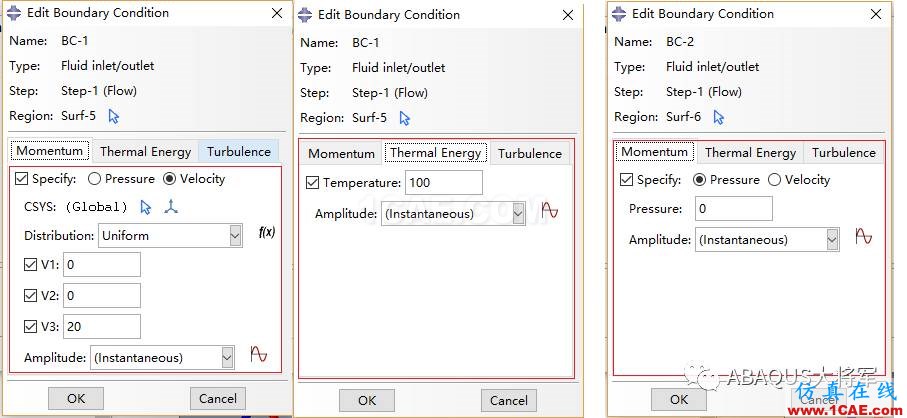
进行预定义场设定,湍流运动粘性系数、流体热能,具体如下
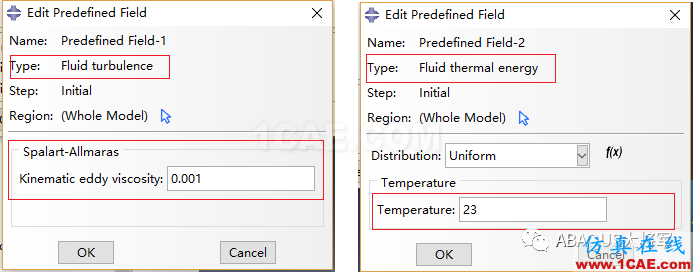
3)创建联合执行任务。
切换到Job Module,点击

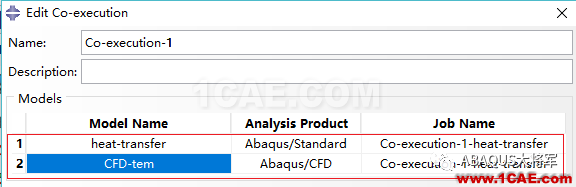
在模型树下,可找到建立的联合执行任务,如下所示
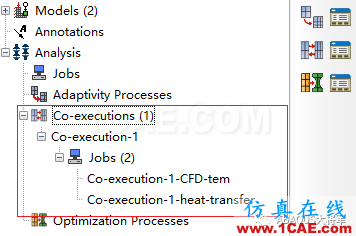
4)提交任务,进行分析,并监测分析过程。
点击

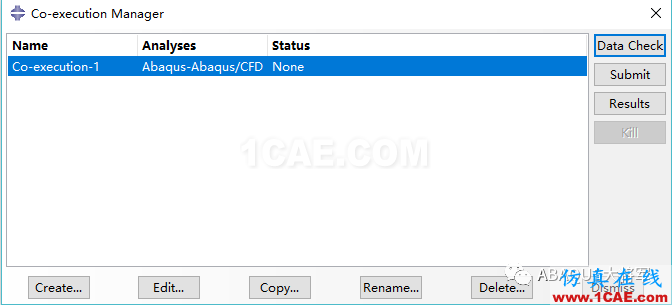
在模型树下右键点击联合仿真的一个任务,点击Monitor,弹出任务分析监测对话框,可查看任务分析过程的信息。
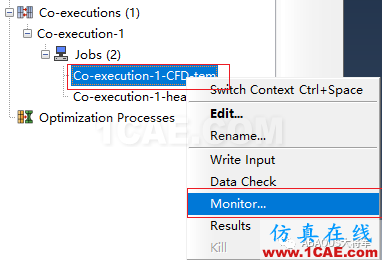
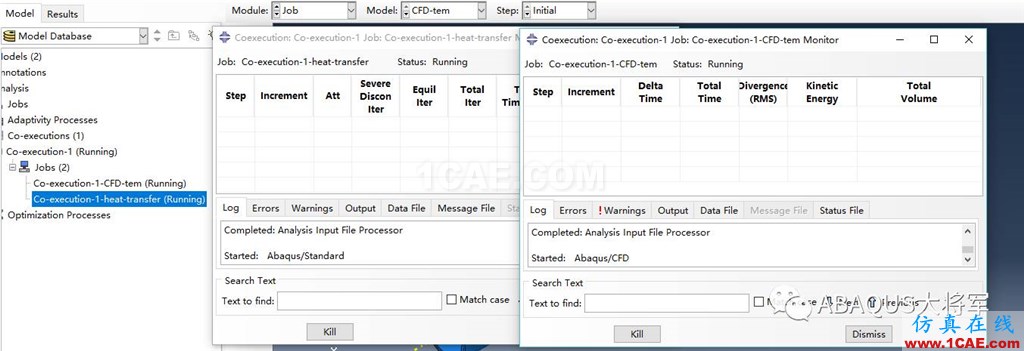
5)结果后处理
分析完成后,点击Result,跳入Visualization模块,可选择温度N11,Co-execution-1-heat-transfer.odb,选择剖视图查看温度云图。

切换Co-execution-1-CFD-tem.odb,查看流体温度变化

动画如下:
流体部分
金属管部分
本文重在介绍Abaqus联合仿真(Co-simulation)的操作流程,建模精度不在考虑范围内,湍流部分设定只作为查看考,如何建立准确的湍流模型,需要读者结合上篇《ABAQUS/CFD基简单知识与案例》及其专业知识进行更深入的学习和研究。
文章如有不妥之处,欢迎交流讨论。
相关标签搜索:ABAQUS联合仿真分析案例——流体与热传导耦合分析【转发】 abaqus分析培训 abaqus技术教程 abaqus岩土分析 钢筋混凝土仿真 abaqus分析理论 abaqus软件下载 abaqus umat用户子程序编程 Abaqus代做 Abaqus基础知识 Fluent、CFX流体分析 HFSS电磁分析 Ansys培训






